苹果手机浏览器字体大小设置对于苹果设备用户来说是一个非常实用的功能,通过调整字体大小,用户可以自定义网页上文字的显示效果,使阅读更加舒适和方便。苹果设备字体大小设置指南提供了详细的操作步骤,让用户可以轻松地调整字体大小,满足个性化的阅读需求。无论是放大字体以便于阅读,还是缩小字体以节省屏幕空间,都可以通过简单的操作完成。苹果手机浏览器字体大小设置和苹果设备字体大小设置指南为用户提供了更加舒适的阅读体验。
苹果设备字体大小设置指南
方法如下:
1.打开iPhone手机后,在苹果桌面里找到【设置】,如下图所示。
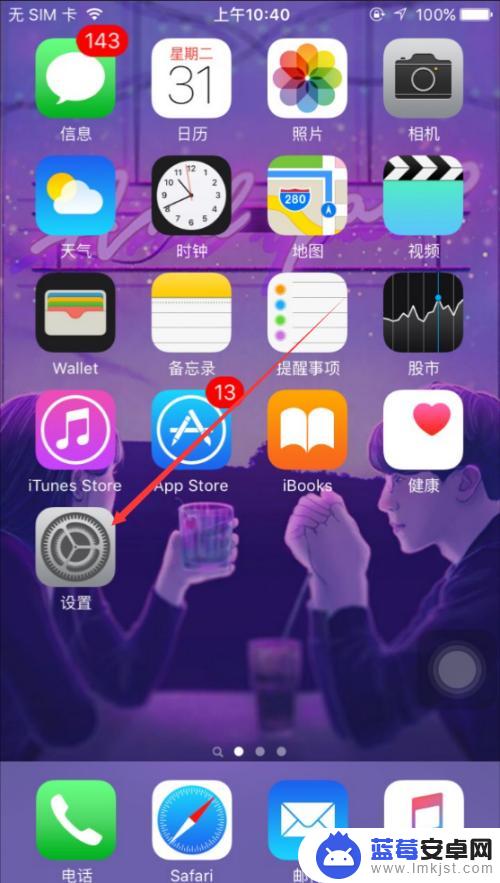
2.在苹果设置界面里直接点击【显示与亮度】,如下图所示。
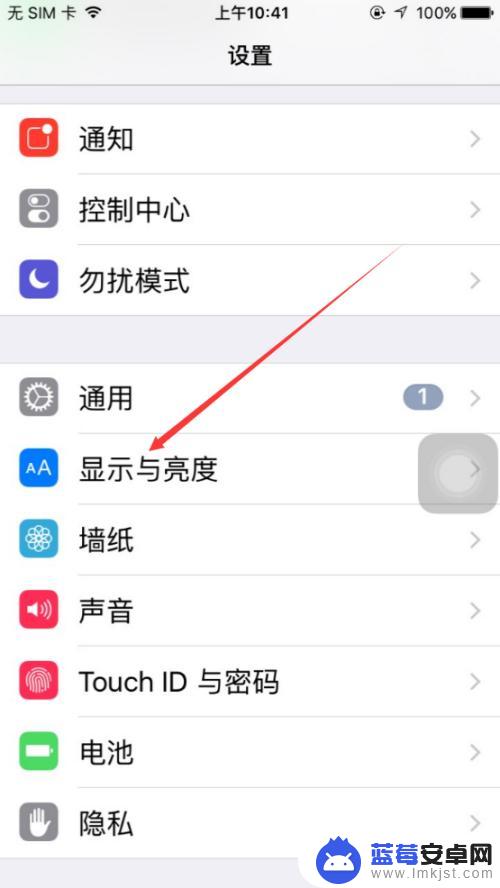
3.在显示与亮度界面上,点击【字体大小】,如下图所示。
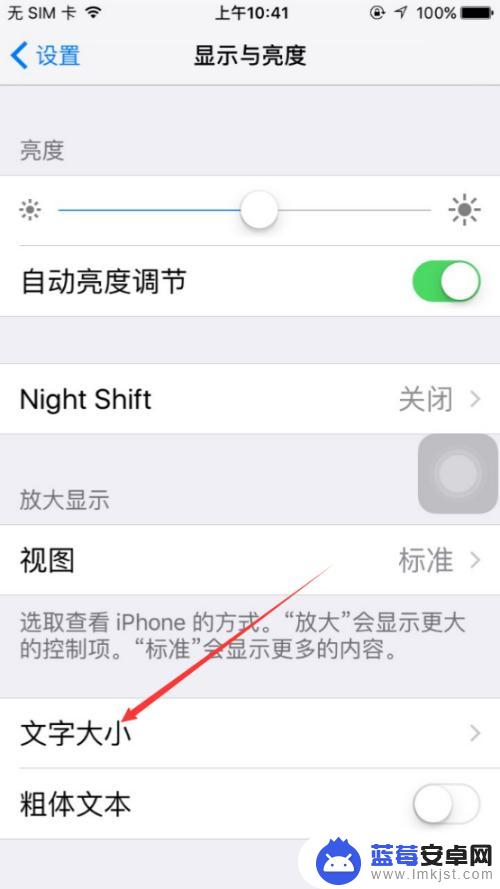
4.在苹果手机字体大小界面里可以看到有个滑块,移动滑块可以调整文字大小。如下图所示。
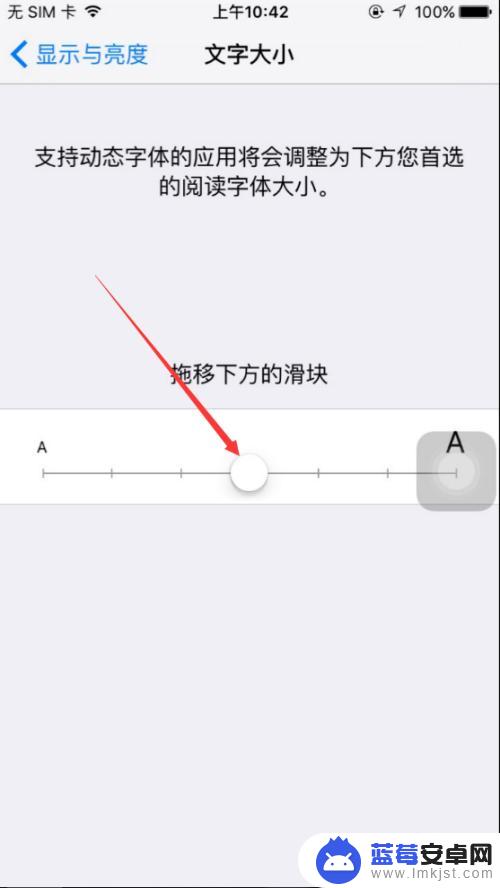
5.将下面的滑块向右滑动后,上面的文字对应的变大了,如下图所示。
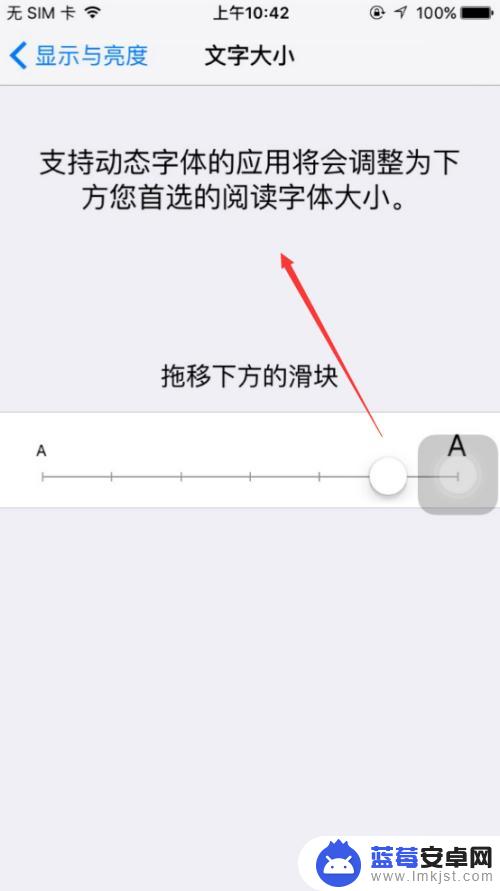
6.设置好苹果文字大小后,我们在打开备忘录,输入几个文字看看效果吧。
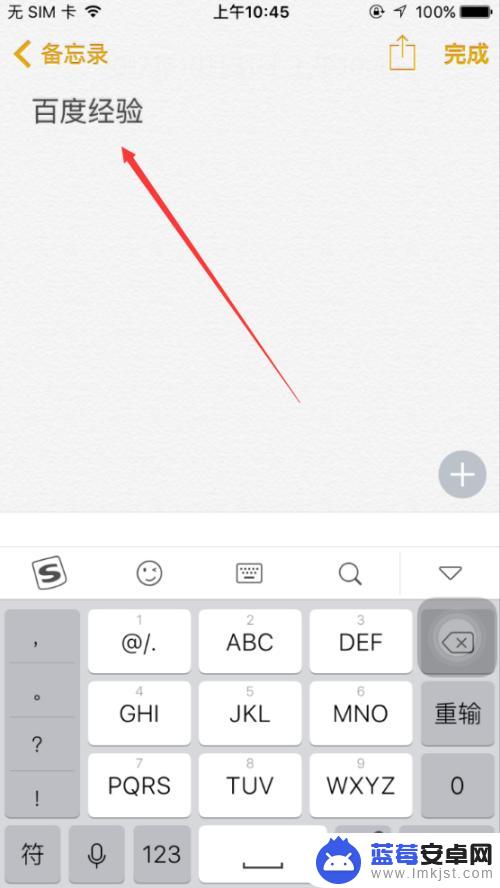
以上是关于如何设置苹果手机浏览器字体大小的全部内容,如果您遇到此问题,您可以按照以上方法解决,希望这些方法能对大家有所帮助。












